Popcornew es un adware que contamina tu ordenador con toneladas de publicidad. Popcornew se auto-describe como una extensión para navegador web que te permite ahorrar dinero al comprar tus productos favoritos. No te dejes engañar, Popcornew no es más que un adware que puede exponerte a toda una serie de problemas para tu ordenador. Básicamente es un programa que sus creadores utilizan para generar tráfico para sus sitios socios y para difundir publicidad intempestiva.
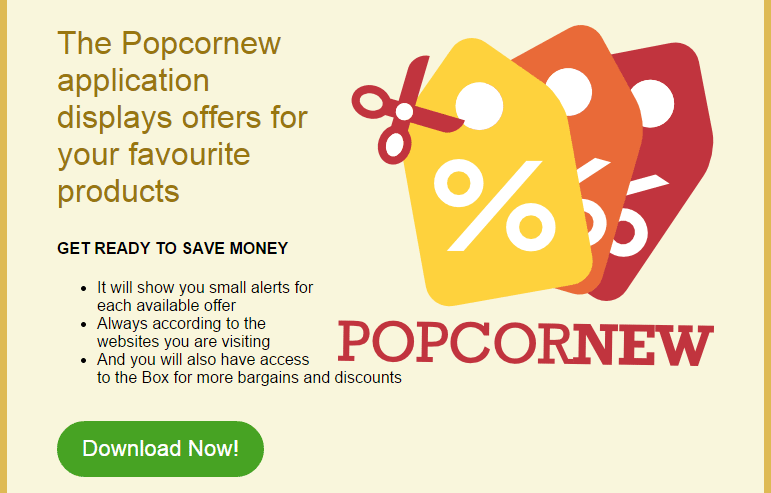
Este software te mostrará publicidad en forma de pop-up en la que podrás encontrar ofertas generalmente asociadas al producto de la página que estés visitando. De la misma manera si te encuentras navegando por un sitio de ventas en línea, Popcornew te ofrecerá pop-up en los cuáles encontrarás comparativas de precios.
Debido a la presencia de Popcornew en tu ordenador, experimentarás una reducción en la velocidad de respuesta de tu PC, además que notarás que la carga de páginas web tomará mucho más tiempo. Popcornew también podría exponerte a otro tipo de problemas para la seguridad de tu equipo, ya que utilizando siempre banners publicitarios, te informará que tu PC o un plug-in necesitan actualizaciones, intentado hacerte creer que debes descargar una herramienta de seguridad que remediará el problema, obviamente esto es un engaño.
Popcornew toma ventaja de la descarga de programas gratuitos para llegar a tu ordenador. Esto es un hecho que hemos comprobado una y otra vez, al utilizar instaladores modificados para software gratuito (generalmente obtenidos en sitios como softonic o 01net). Debes siempre estar alerta en cuanto a las descargas que realizas y a la forma en la que las instalas.
Nota: Popcornew es clasificado como adware por 3 software especializados en seguridad.
Como información adicional debes saber que Popcornew es detectado como malicioso por los 4 antivirus de la lista siguiente:

¿Cómo eliminar Popcornew ?
Eliminar Popcornew con CCleaner
- Descargar et instalar CCleaner dandole clic sobre este botón aquí abajo.
Descargar CCleaner - Una vez el programa instalado ir a la pestaña Limpiador y darle clic en el botón Analizar. Una vez el analysis hecho, darle clic en el botón Ejecutar el limpiador.
- Haz clic en Herramientas > Inicio. Selecciona los programas sospechosos que quieres desactivar (dejar bien el antivirus, el cortafuegos y el programa de reconocimiento de WiFi). Haz clic en Desactivar.
- Luego, ir a Herramientas > Desinstalar, encontrar Popcornew en la lista y darle clic en Ejecutar desinstalador.
CCleaner es una herramienta de limpieza y optimización del sistema y mejora de la privacidad. CCleaner es totalmente gratis, multi-idioma y ocupa poco espacio.

Eliminar Popcornew con el programa Adwcleaner
Adwcleaner es un pequeño software que va eliminar Popcornew pero también otros programas potencialmente no deseados.
- Descarga AdwCleaner dandole clic en el boton de abajo :
Descargar AdwCleaner - Ejecuta adwcleaner.exe (Si usas Windows Vista/7 u 8 presiona clic derecho y selecciona Ejecutar como Administrador.)
- Pulsar en el botón Escanear, y espera a que se realice el proceso, inmediatamente pulsa sobre el botón Limpiar.
- Espera a que se complete y sigue las instrucciones, si te pidiera Reiniciar el sistema Aceptas.
Eliminar Popcornew con Junkware Removal Tool
Junkware Removal Tool es un programa diseñado para eliminar los malware como Popcornew del sistema pero tambien otras barras de herramientas, programas potencialmente no deseados (PUPs) y otras aplicaciones que no se pueden desinstalar normalmente. Cuenta con una interfaz sencilla ya que es básicamente una ventana que simboliza al sistema MSDOS.

- Descarga Junkware Removal Tool dandole clic en el boton de abajo :
Descargar Junkware Removal Tool - Se aconseja el desactivar momentáneamente el antivirus.
- Ejecutar la herramienta como Administrador con clic derecho.
- Pulsar cualquier tecla y espera pacientemente a que termine su proceso.
Reinicie su navegador (si es necesario)
Si después de seguir todos los pasos anteriores Popcornew está todavía presente en su computadora, usted puede reiniciar su navegador siguiendo las instrucciones de abajo.
- Abre Chrome
- Ir a las tres rayas en la esquina superior derecha
 y seleccionar Configuración.
y seleccionar Configuración. - Desplácese hacia abajo hasta el final de la página, y buscar Mostrar configuración avanzada.
- Desplácese hacia abajo una vez más al final de la página y haga clic en Restablecer configuración del explorador.
- Haga clic en Restablecer una vez más.
- Abre Firefox
- En la barra de direcciones de Firefox teclea about:support.
- En la página que se muestra, haz clic en Reiniciar Firefox .
- Abre Internet Explorer (en modo Escritorio si utilizas Internet Explorer 10 u 11)
- Haz clic en el icono Herramientas
 seleccione Opciones de Internet, ve a la pestaña Avanzada.
seleccione Opciones de Internet, ve a la pestaña Avanzada. - Seleccione el botón Reset.
- Habilitar Eliminar configuración personal.
- Haz clic, en el botón Restablecer.
- Reinicie Internet Explorer.




